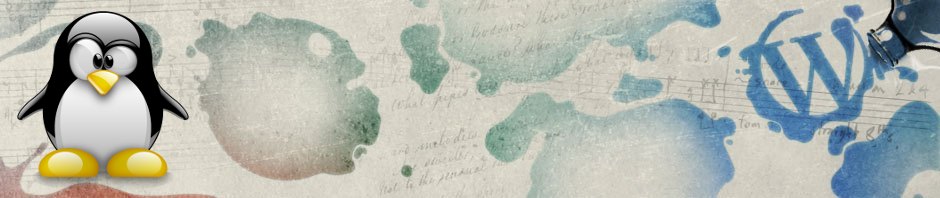na cyberův dotaz, jak se přechází na vyšší verzi systému bez ztráty svých dat a nastavení, uvádím v samostatném článku dva způsoby, které je možno využít.
1. aktualizace systému pomocí nástroje obsaženém v ubuntu
spusťe aplikaci synaptic: systém > správa > synaptic
zvolte: nastavení > zdroje > aktualizace > povýšení verze distribuce
zde vyberte “normální vydání” a vždy poté, co vyjde nová verze distribuce, nabídne systém ve svých aktualizacích (systém > správa > správce aktualizací) povýšení na jeho novou verzi. je samozřejmě nutné mít rozumně rychlé připojení k internetu. obecně doporučuji počkat několik dní po termínu vydání nové verze distribuce, než opadne obrovský zájem o ni. celý upgrade trvá několik desítek minut, podle toho, co se v systému aktualizuje. během aktualizace je uživatel občas dotázán na to či ono, tak není špatné proces po očku sledovat.
upgrade distribuce je velmi zajímavá věc. na druhou stranu – v závislosti na tom, co vše máte nainstalované a jak složitá jsou vaše nastavení, může dojít k chybičkám a nemusí. celý proces je hodně složitá věc a jako u všeho složitého se můžete setkat s neočekávaným problémy. já osobně preferuji vždy čistou instalaci. nicméně, svá nastavení si přenáším adresář po adresáři do nové distribuce.
2. čistá instalace a přenesení nastavení ze starého systému
výhodou čisté instalace nového systému je (většinou) bezproblémový chod aplikací, seznámení se s novými věcmi a nápady, které do systému vložili jeho tvůrci, uvolnění velkého množství místa na disku od aplikací, které jsme sice měli nainstalované, ale nevyužívali je, v neposlední řadě pak výzva zvolit si nový osobní přístup k systému – nastavit jiný vzhled a ikony, změnit celkový způsob práce se systémem.
zde se nabízí dvě možnosti v závislosti na kapacitě a počtu oddílů vašeho pevného disku – buď instalaci provedete na jiný diskový oddíl a tím ponecháte původní systém s programy a nastaveními v záloze (jednoduché přepnutí při startu z grubu), nebo naformátujete diskový oddíl s původní distribucí a začnete od píky. formát je tak jako tak nejvýhodnější a poměrně jasná volba zde padá na souborový systém EXT4.
nyní k samotnému přenesení nastavení aplikací.
máte svůj personalizovaný firefox, v něm spoustu záložek, nastavení, uložených hesel, historii, doplňků a tak podobně. samozřejmě o to nechcete přijít. přenesení je velmi jednoduché. veškerá nastavení a výše zmíněné se nachází v adresáři /home/uživatel.
jděte do své domovské složky a stiskněte ctrl+H pro zobrazení skrytých souborů. v tu chvíli se vám otevře cesta k veškerým nastavením používaných programů. některé jsou viditelné hned, jiné musíte pohledat v zanořených složkách. drtivá většina programů používá pro všechna svá nastavení jedinou složku, ale můžete se setkat i s tím, že některá aplikace má svá nastavení ve složkách dvou a více. i tak ovšem může stačit přenesení pouze té hlavní složky (což není případ např. krusaderu a dalších KDE aplikací).
zde jsou příklady některých hojně používaných aplikací a umístění jejich personalizovaných nastavení a souborů:
mozilla firefox: /home/uzivatel/.mozilla
mozilla thunderbird: /home/uzivatel/.thunderbird (dřáve to bylo .mozilla-thunderbird)
pidgin: /home/uzivatel/.purple
deluge: /home/uzivatel/.config/deluge
esmska: /home/uzivatel/.config/deluge + /home/uzivatel/.local/share/esmska
chromium browser: /home/uzivatel/.config/chromium
smplayer: /home/uzivatel/.config/smplayer
vlc player: /home/uzivatel/.config/vlc + /home/uzivatel/.local/share/vlc
xpad: /home/uzivatel/.config/xpad
rainlendar: /home/uzivatel/.config/.rainlendar2
evolution: /home/uzivatel/.evolution
epiphany: /home/uzivatel/.gnome2/epiphany
amarok: /home/uzivatel/.kde/share/apps/amarok + /home/uzivatel/.kde/share/config (3 soubory)
krusader: /home/uzivatel/.kde/share/apps/krusader + /home/uzivatel/.kde/share/config/krusaderrc
opera: /home/uzivatel/.opera

a další..
v některých distribucích a verzí programů se mohou názvy složek lehce liši. stačí ovšem složku přejmenovat na název, který se shoduje s názvem složky jiné distribuce. tento postup je beze zbytku využit v gnome. KDE aplikace se většinou nacházejí ve vlastní .kde složce. některé aplikace mají tak jednoduchá nastavení, že se ani nevyplatí je přenášet.
je samozřejmě možnost nahrát celou starou složku home do nové, to bych ale příliš nedoporučoval. přenesou se tak všechna nastavení, i ta v novém systému nepříliš žádoucí. tak jako tak není špatné adresář home mít někde zálohovaný.
hodně štěstí a užívejte všech skvělých možností, která váš nový systém nabízí :good:
témata
- amazon
- android
- android a chytré telefony
- bezpečnost
- distribuce
- doména
- facebook, google+ , twitter - sociální sítě
- firefox
- gmail
- gnome
- google apps
- grub
- hardware
- hry pro linux
- internet
- kde
- kde4
- kindle
- komunikace
- linux
- linux obecně
- mandriva
- nastavení
- nautilus
- obrázek
- openoffice
- opensuse
- pidgin
- plugin
- prohlížeč
- převod
- software pro linux
- software pro windows
- spouštěč
- system
- theme
- thunderbird
- ubuntu
- vzhled
- web
- windows
- wordpress